우려 사항을 보내기 위해 이메일로 Spotify에 연락하는 방법
Spotify가 많은 편리함을 제공하더라도 여전히 문제가 언제든지 발생할 수 있음을 항상 예상해야 합니다. 이 경우 서비스를 사용하는 친구에게 도움을 요청하거나 Spotify 사용자 및 Spotify 조정 직원으로 구성된 커뮤니티 포럼에서 몇 가지 주제를 탐색하고 질문을 할 수 있습니다. 이메일로 Spotify에 문의 공식 이메일 주소를 통해. 그 외에도 Twitter 계정을 사용하여 Spotify의 공식 Twitter 페이지를 언급하는 트윗을 만들거나 관심이 있을 수 있는 여러 필드로 구성된 Spotify 지원 양식을 작성할 수도 있습니다.
이 게시물에서는 이메일로 Spotify 고객 서비스에 연락하는 방법과 연락처 양식을 통해 도움을 요청하는 방법에 대한 자세한 절차에 대해 중점적으로 설명합니다. 따라야 할 기본 단계를 기록하고 Spotify 지원 팀의 전문적인 도움을 받으십시오.
컨텐츠 가이드 1 부. 우려 사항 및 문제에 대해 Spotify에 연락하는 방법은 무엇입니까?부품 2. 보너스: 제한 없이 다른 플레이어에서 Spotify 음악을 즐기는 방법?파트 3. 최종 단어
1 부. 우려 사항 및 문제에 대해 Spotify에 연락하는 방법은 무엇입니까?
Spotify에 연락하여 우려 사항을 요청하려면 온라인 상태여야 합니다. 이는 문제를 지원 팀에 전달하는 가장 빠른 방법입니다. 따라서 앞서 언급한 바와 같이 기술적 문제가 발생할 때마다 제공된 주소를 통해 이메일로 Spotify에 연락하거나 "문의하기" 양식을 보낼 수 있습니다. 현재 일부 지역에서는 고객 서비스 전화번호를 사용할 수 없기 때문에 이러한 방법을 권장합니다. 또한 전화로 팀에 연락하기 어려울 때가 있습니다.
방법 1: 이메일 전송을 통해 Spotify에 문의
계정 문제를 해결하는 한 가지 방법은 Spotify에 직접 이메일을 보내는 것입니다. 이메일로 Spotify에 연락하려면 다음을 열기만 하면 됩니다. 구글 메일 또는 Yahoo 메일을 선택한 다음 새 메시지를 작성하세요. 묻고 싶은 모든 우려사항을 명시하고 해결하세요. [이메일 보호]. 적절한 제목을 입력하여 이메일을 완성한 후 이메일이 완료되면 창 하단에 있는 보내기 버튼을 탭하세요.
방법 2: Spotify 커뮤니티를 통해 Spotify에 문의
여기에서 Spotify 고급 사용자가 만나 플랫폼의 다양한 측면을 논의합니다. 숙련된 사용자에게 문제에 대한 답변을 요청하거나 유사한 문제에 대한 질문 디렉토리를 검색할 수 있습니다(도움말 섹션에는 이미 192개 이상의 게시물이 있습니다).
사소한 버그/문제가 발생했거나 특정 주제(예: 여러 사용자가 재생 목록을 공유하는 방법)에 대해 다른 사용자의 의견을 얻고자 하는 경우. 기술적인 문제에 대한 몇 가지 해결책이 있지만 여전히 주요 버그에는 권장되지 않습니다.
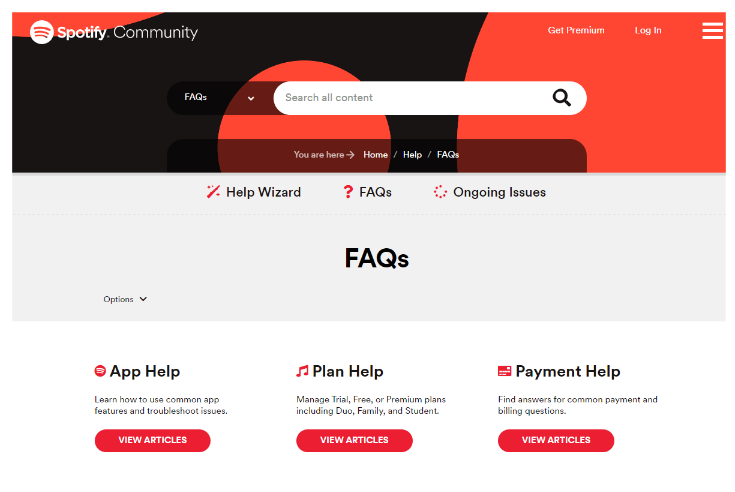
방법 3: 문의 양식을 통해 Spotify에 문의
이메일로 Spotify에 연락하는 방법 외에도 Spotify의 문의 양식을 사용하여 지원을 요청할 수도 있습니다. 아래 단계를 따르십시오.
- 컴퓨터를 열 때 사용 가능한 브라우저를 시작한 다음 Spotify 웹사이트로 이동합니다.
- Spotify 페이지에서 하단 섹션까지 스크롤하여 정보 탭을 찾습니다. 찾으면 클릭하십시오.
- 잠시 후 Spotify 일반 정보 페이지가 화면에 표시됩니다. 고객 서비스 및 지원 섹션에서 문의 양식 옵션을 선택합니다.
- 질문이 있는 카테고리를 클릭하고 링크를 계속 클릭하십시오.
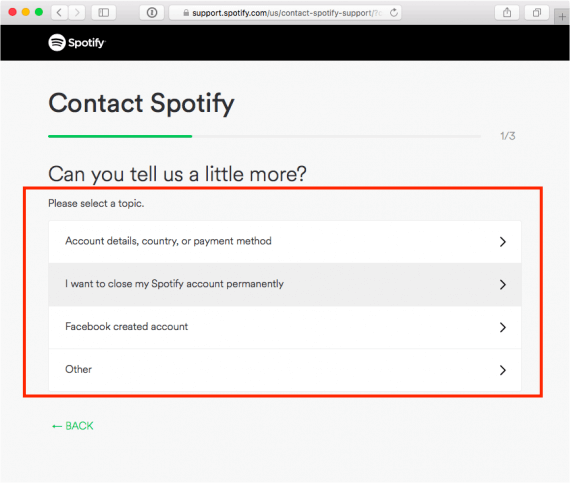
- 문제에 맞는 항목이 없으면 "기타"를 클릭하십시오.
- Spotify가 제공한 빠른 솔루션이 도움이 되지 않으면 "여전히 도움이 필요합니다" 팝업이 표시된 파란색 막대가 나타날 때까지 아래로 스크롤합니다.
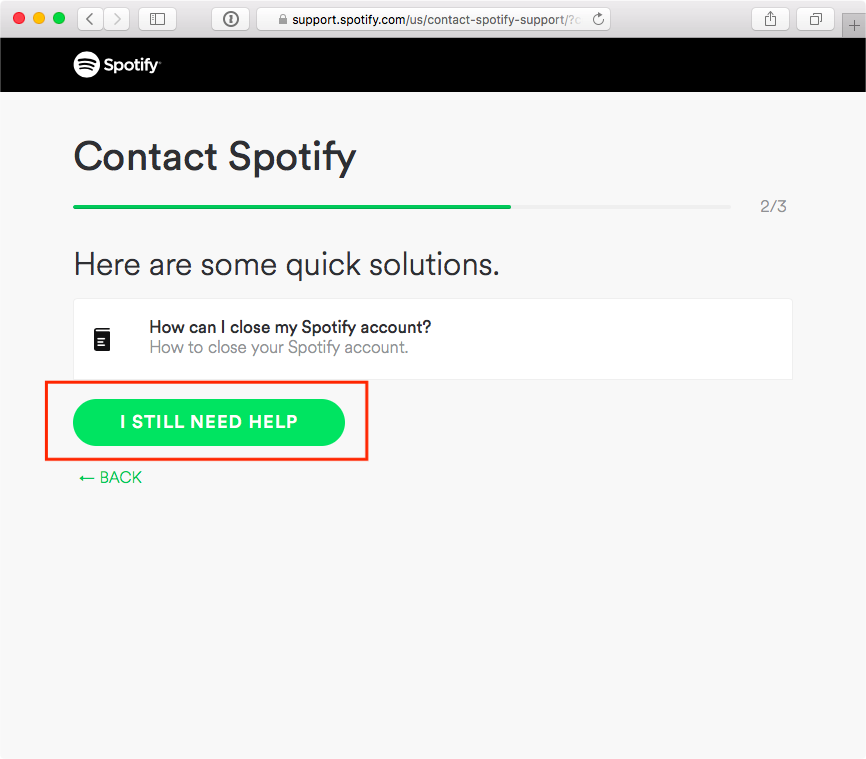
- 이름과 문제를 설명하는 몇 단어를 입력하고 질문 보내기를 클릭합니다.
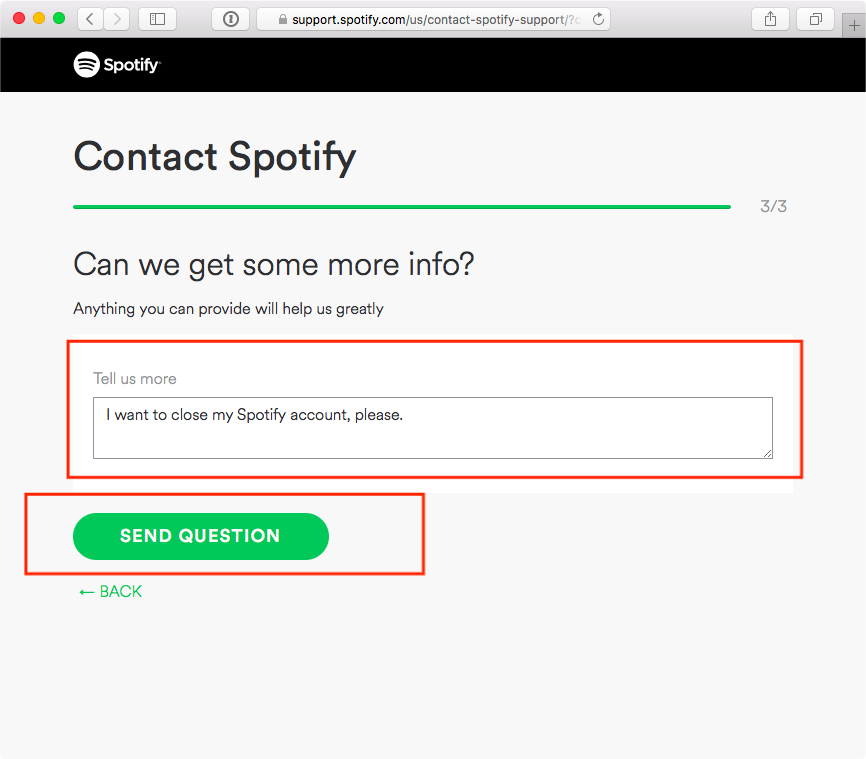
- 마지막으로 Spotify가 응답할 때까지 며칠 또는 몇 시간 동안 기다립니다. 가끔 제공된 이메일을 방문하여 답장을 확인하세요.
Twitter, Instagram 또는 소셜 네트워크를 통해 Spotify에서 일하는 사람을 찾을 수 있습니다. 링크드 인 그러나 슬프게도 이들은 공식 채널이 아닙니다. 우리가 언급한 해결책으로 문제가 해결되지 않으면 Spotify를 사용할 때 문제에 대해 걱정할 필요가 없도록 음악을 무료로 다운로드하는 방법을 알려드리겠습니다.
부품 2. 보너스: 제한 없이 다른 플레이어에서 Spotify 음악을 즐기는 방법?
Spotify에서 지원을 받는 것은 서비스를 사용하는 동안 문제가 발생한 경우에만 필요합니다. 이러한 문제가 발생하지 않은 경우 이메일 및 문의 양식으로 Spotify에 연락하는 방법에 대해 위의 방법을 수행할 필요가 없습니다. 즉, 답변을 받을 때까지 더 이상 기다릴 필요가 없으며 현재 경험한 문제를 해결하기 위해 답변과 솔루션을 찾는 데 귀찮게 할 필요가 없습니다.
그러나 이는 Spotify 서비스와 앱을 모두 사용하지 않는 경우에만 가능합니다. 이것은 계속할 방법을 생각해야 한다는 것을 적극적으로 말합니다. Spotify Premium을 무료로 즐기기 언제든지 장치에서. 이를 수행하는 유일한 방법은 오프라인 재생을 위해 장치에 트랙과 재생 목록을 다운로드하는 것입니다. 이를 가능하게 하려면 타사 응용 프로그램이 필요합니다. 제가 추천해드릴 수 있는 베스트는 AMusicSoft Spotify Music Converter.
다운로드 기능 외에도 대부분의 기기에서 액세스할 수 있는 여러 변환 형식을 생성할 수도 있습니다. AMusicSoft를 사용하면 MP3, WAV, AAC, FLAC, AC3 및 M4A 중에서 선택할 수 있습니다. 이제 원하는 만큼 많은 노래를 저장할 수 있습니다. 오프라인에서 음악을 듣기 원하는 음악 플레이어에서.
AMusicSoft는 5배 더 빠른 변환 속도를 가지고 있기 때문에 이러한 포맷은 빠르게 제작될 수 있습니다. 또한 원본과 동일한 오디오 품질을 제작할 수 있습니다. DRM 제거도 서비스에 포함되어 있으며, 음악 파일과 관련된 중요한 파일을 보관합니다.
AMusicSoft를 사용하기 위해 따라야 할 단계 목록은 다음과 같습니다. Spotify Music Converter Spotify 트랙을 다운로드합니다.
- AMusicSoft 애플리케이션을 받으세요 Spotify Music Converter AMusicSoft 웹사이트에서. 변환기 바로 아래에 있는 다운로드 버튼을 탭하고 다운로드가 완료되면 설치를 진행하세요.
- 응용 프로그램을 실행한 다음 변환하려는 모든 Spotify 트랙을 추가합니다. 라이브러리로 이동한 다음 선택한 노래의 링크를 복사합니다. 바로 뒤에 변환기에 붙여 넣습니다. 또는 파일의 전체 복사본을 변환기로 끌어다 놓습니다.

- 언급된 형식 목록에서 변환에 사용할 형식을 선택한 다음 출력 폴더도 결정합니다.

- 변환 프로세스를 시작하려면 변환 버튼을 클릭하십시오.

- 마지막으로 변환 프로세스가 완료되면 변환됨 메뉴로 이동한 다음 결과 파일을 로컬 컴퓨터에 저장합니다.
파트 3. 최종 단어
Spotify에 문제가 있을 때마다 항상 위에 공유된 가이드에 따라 서비스에 연락하십시오. 논의된 두 가지 공식 방법을 비교하면 이메일 방법으로 Spotify에 연락하는 것이 더 쉬울 것입니다. 문제를 직접 언급하고 지원 팀에 보내면 되기 때문입니다. 반면에 Spotify 문제를 영구적으로 해결하는 것이 목표라면 다음을 사용하는 것이 좋습니다. AMusicSoft Spotify Music Converter, 좋아하는 트랙의 사본을 다운로드하고 Spotify 오류를 영원히 피할 수 있기 때문입니다.
사람들은 또한 읽습니다
로버트 패브리는 열렬한 블로거이며, 기술에 관심이 많은 열광자입니다. 그는 몇 가지 팁을 공유함으로써 여러분을 오염시킬 수도 있습니다. 그는 또한 음악에 대한 열정이 있으며, 이 주제에 대해 AMusicSoft에 글을 썼습니다.